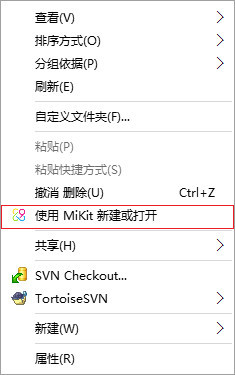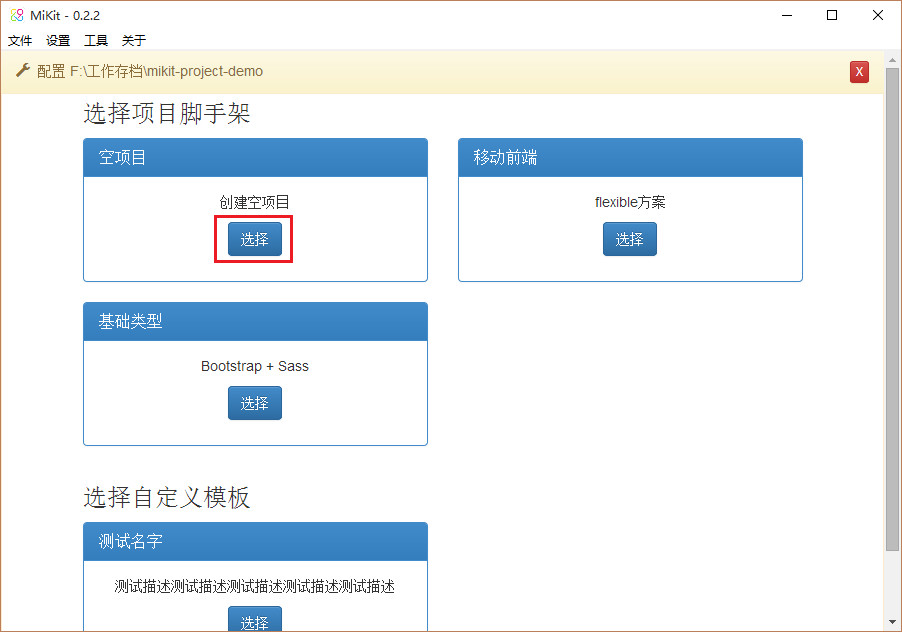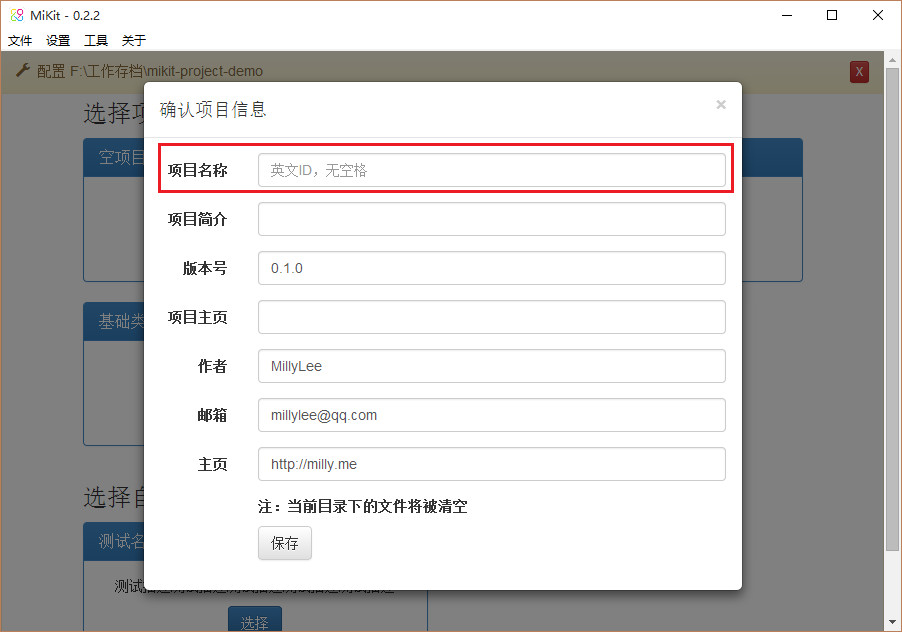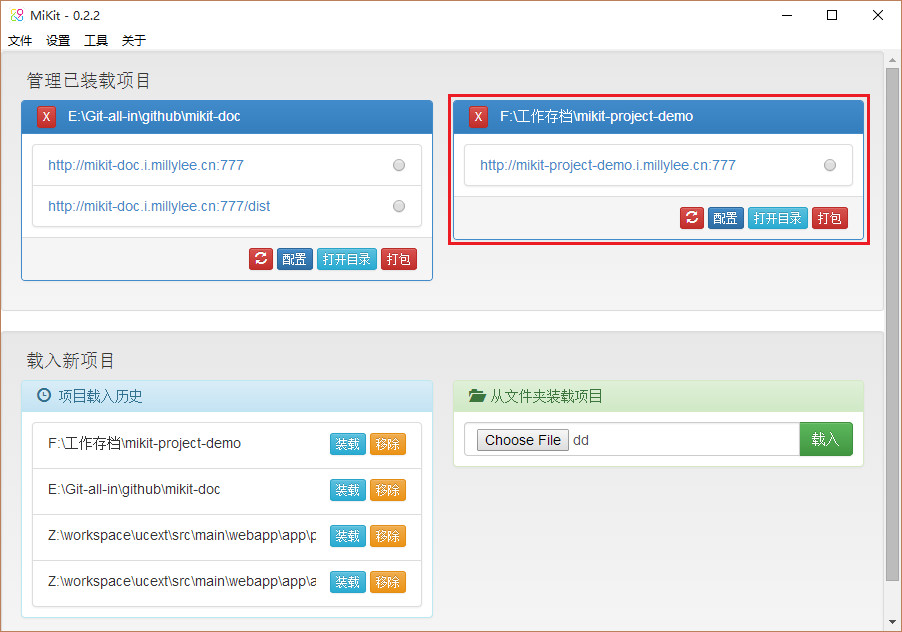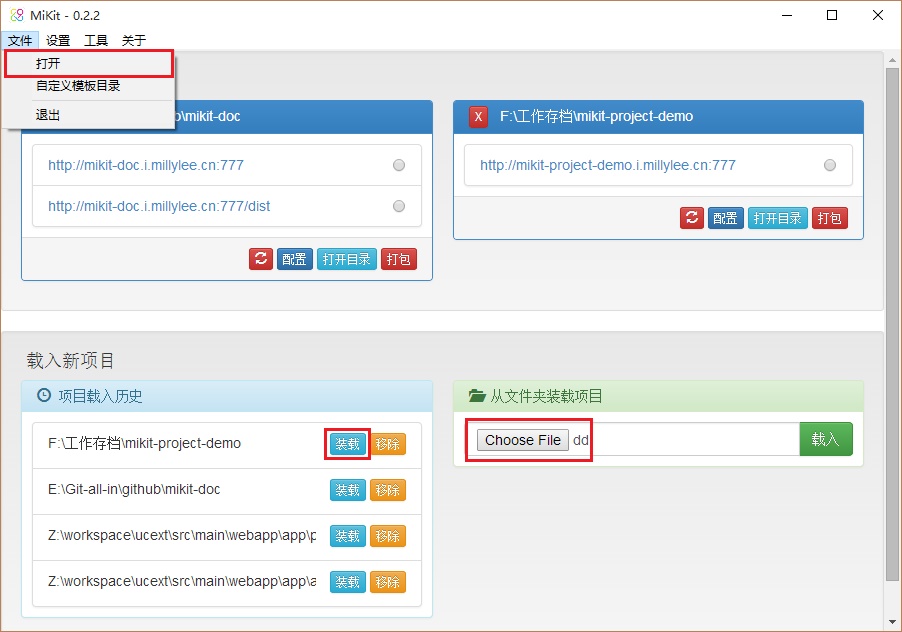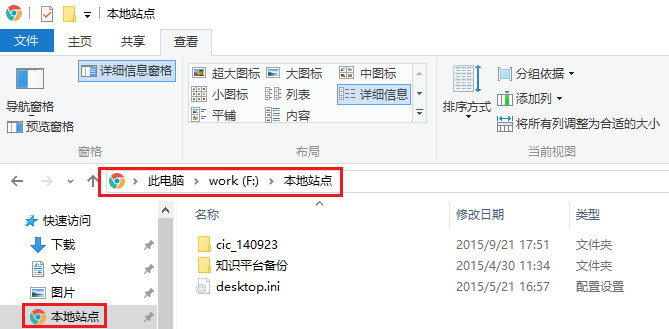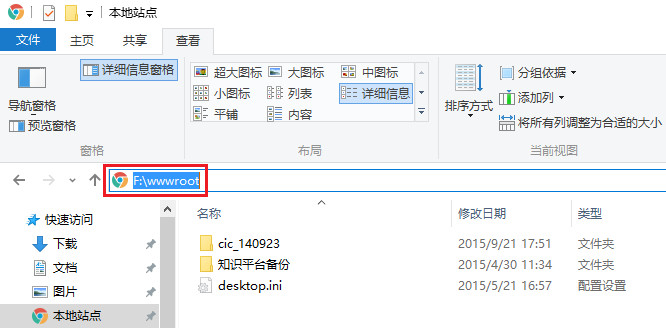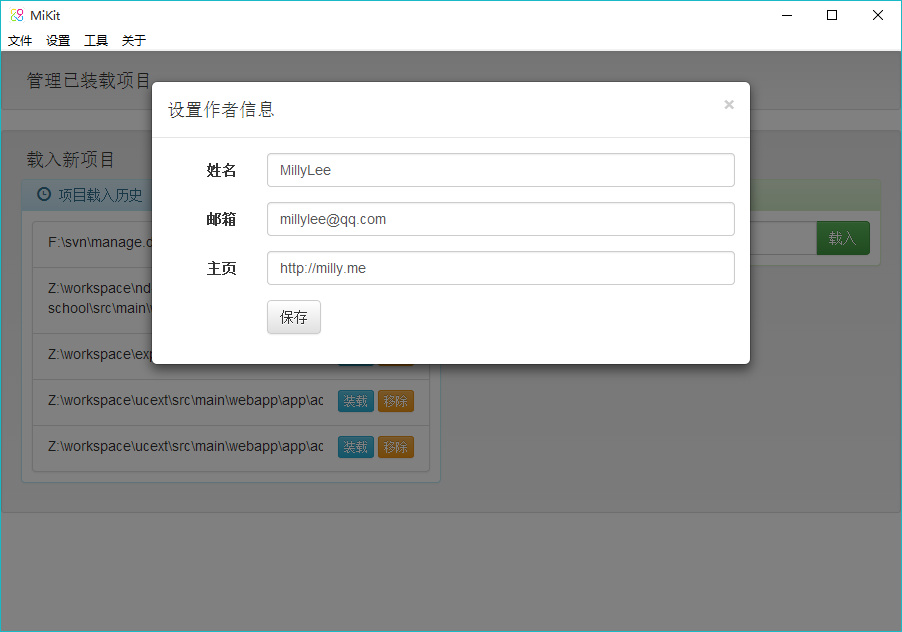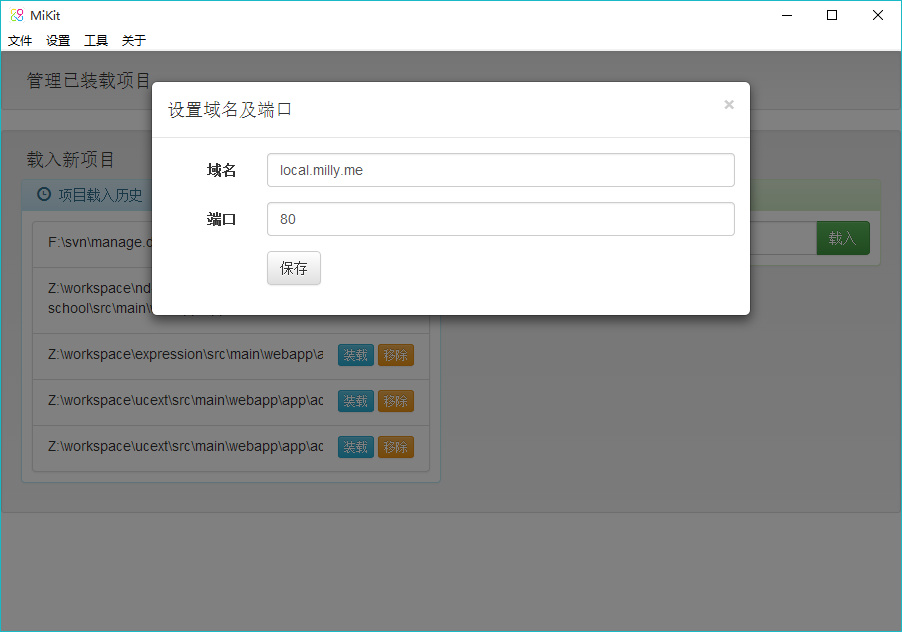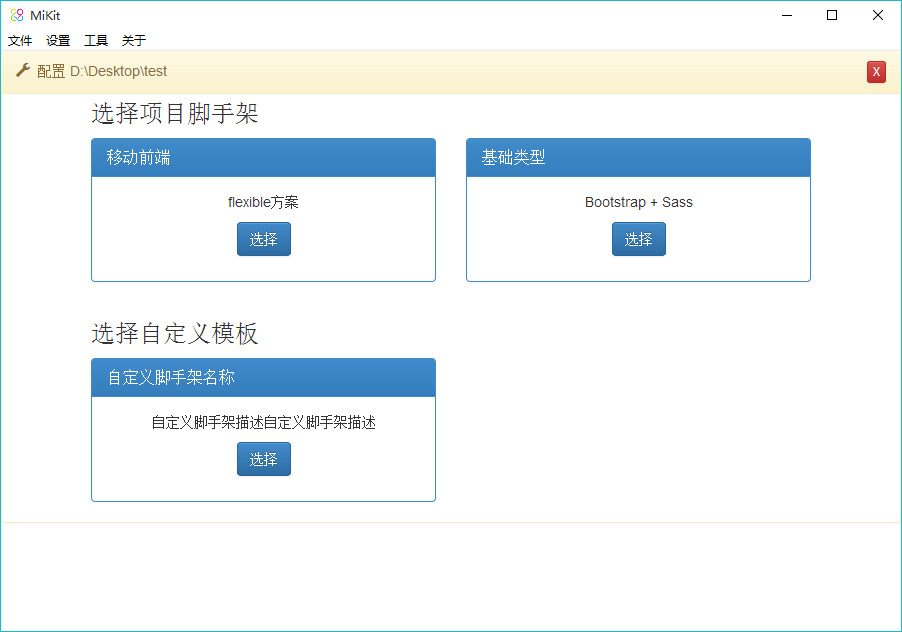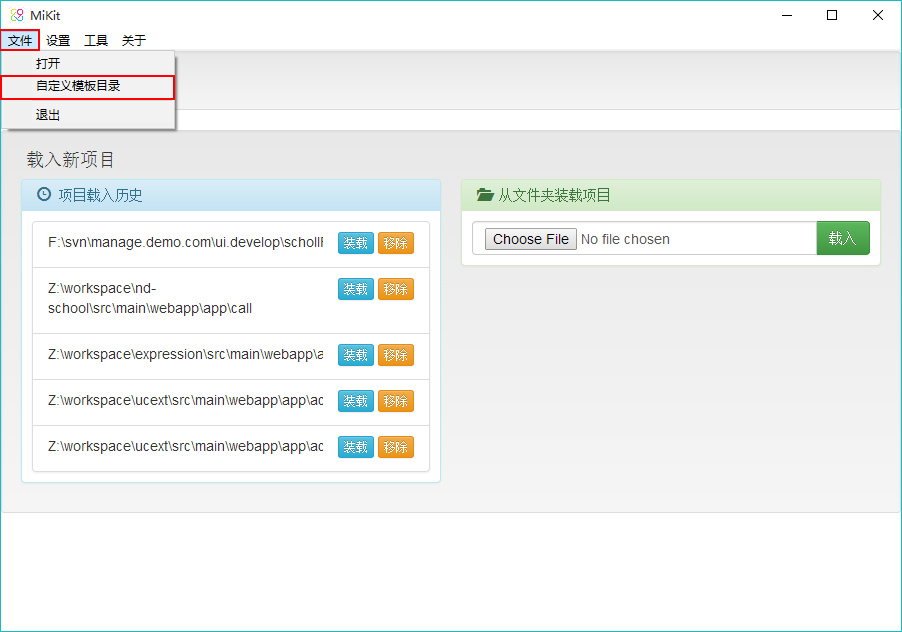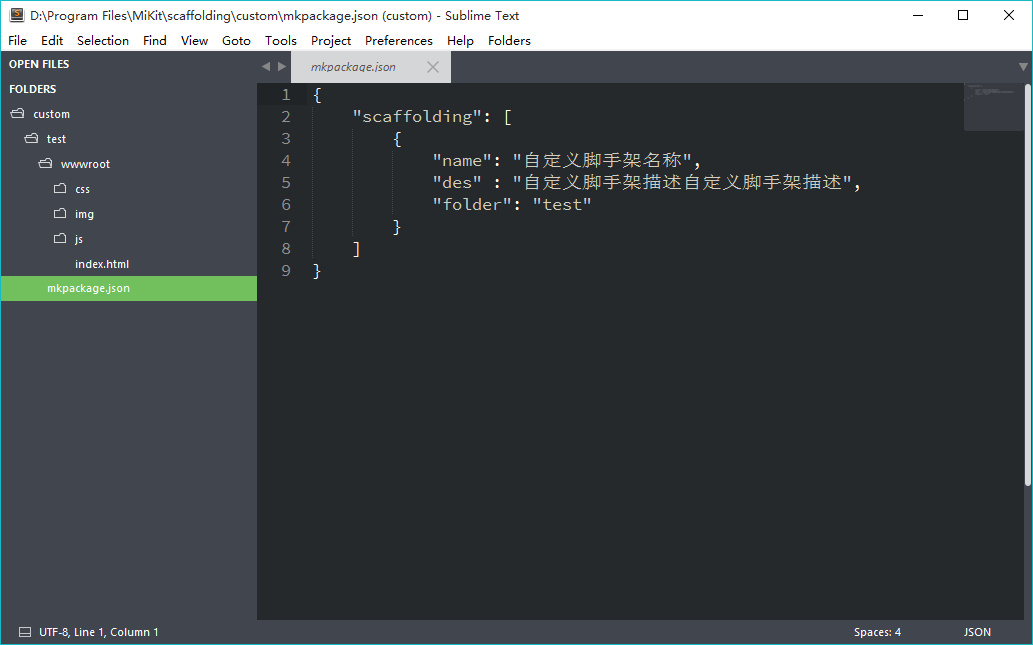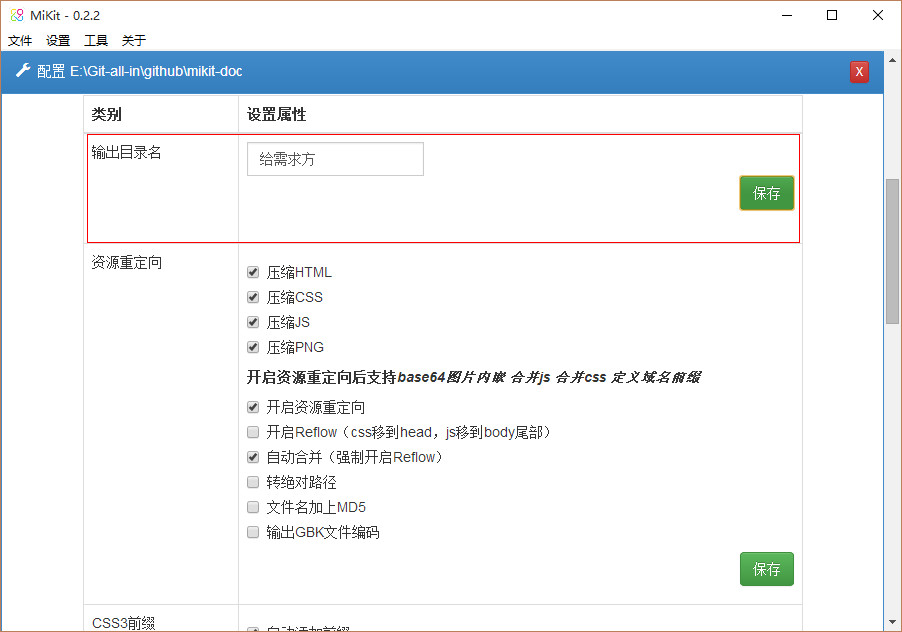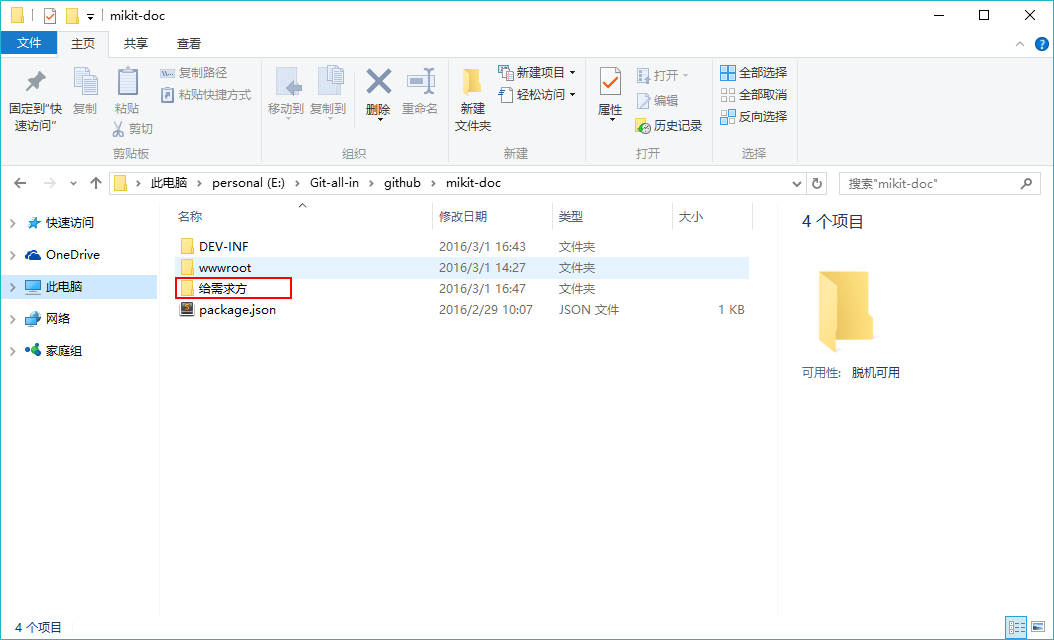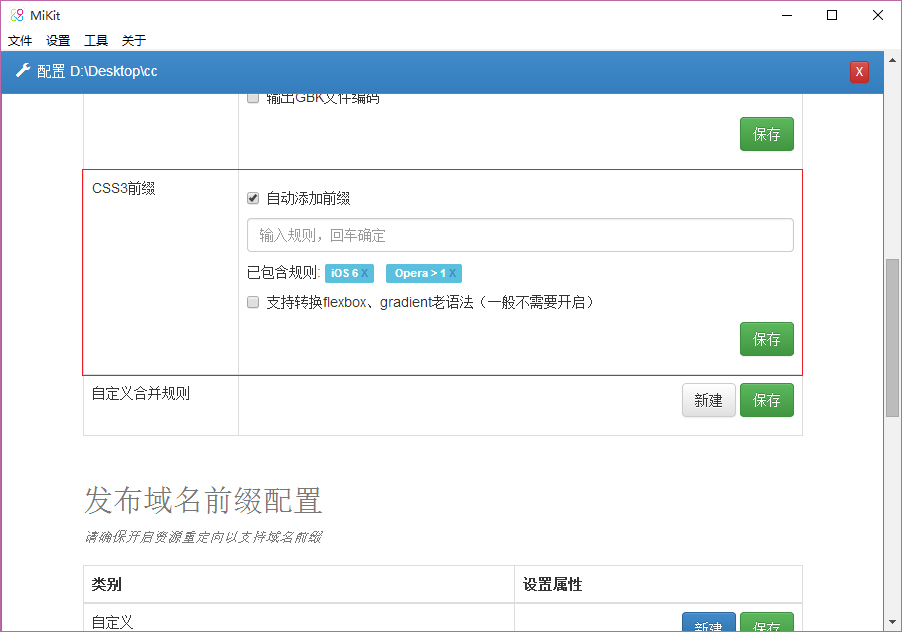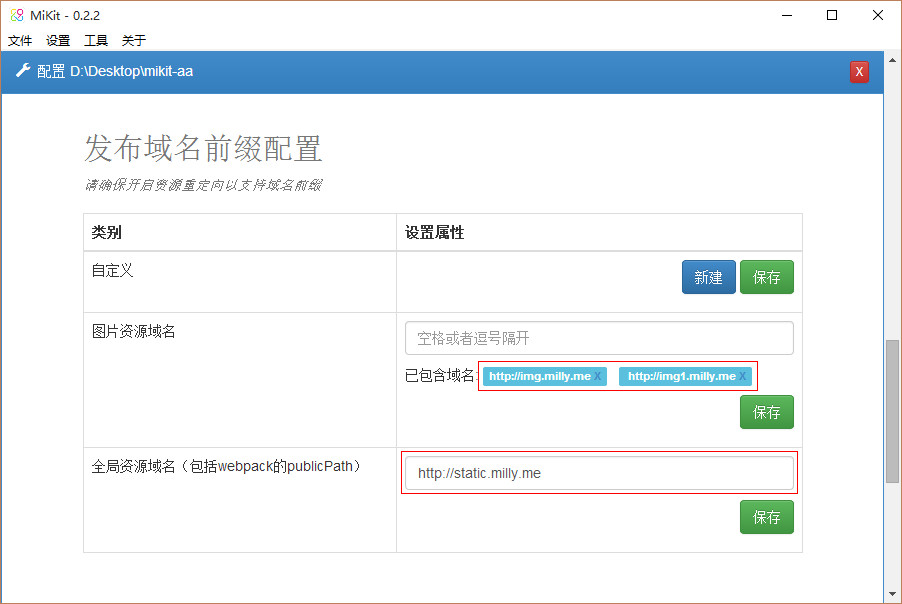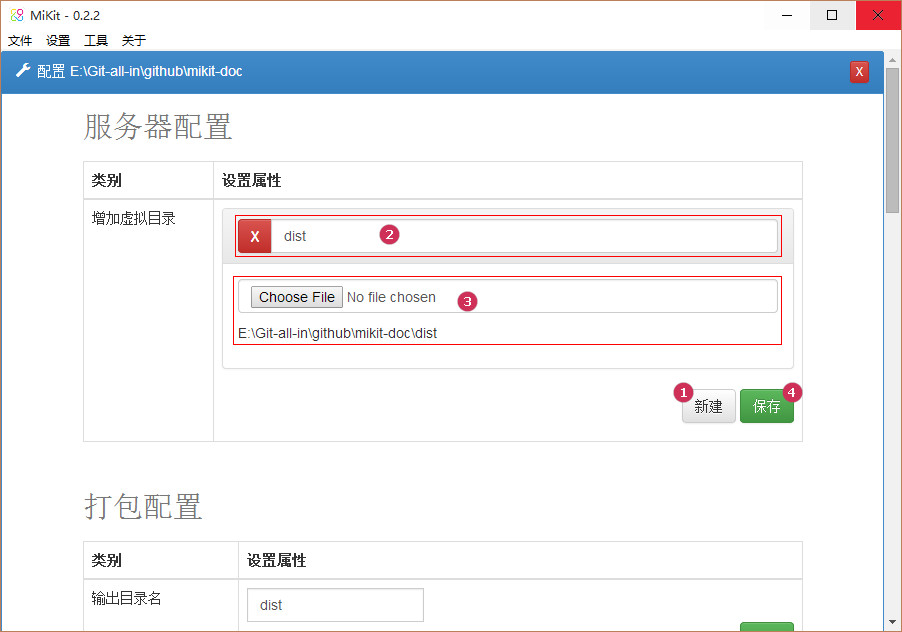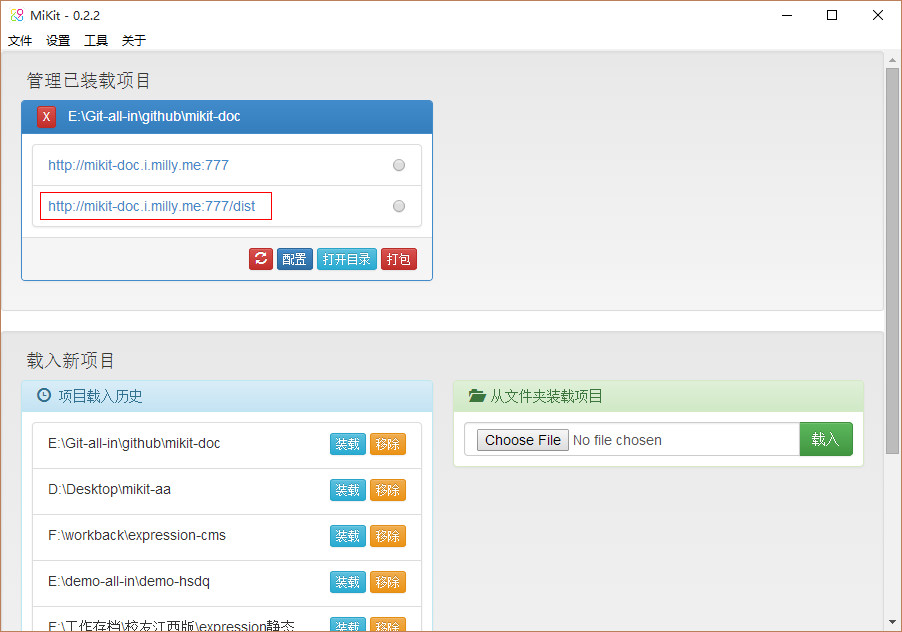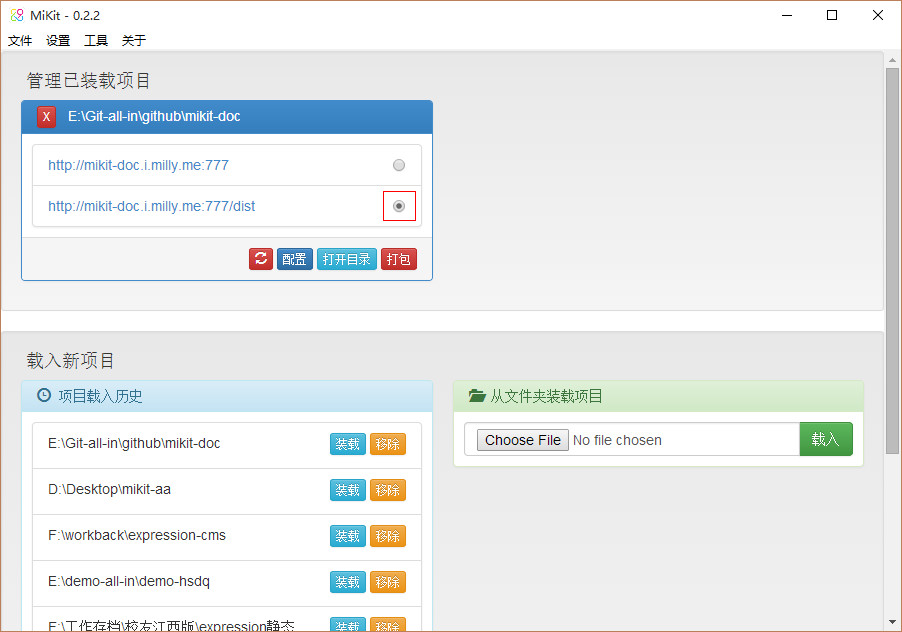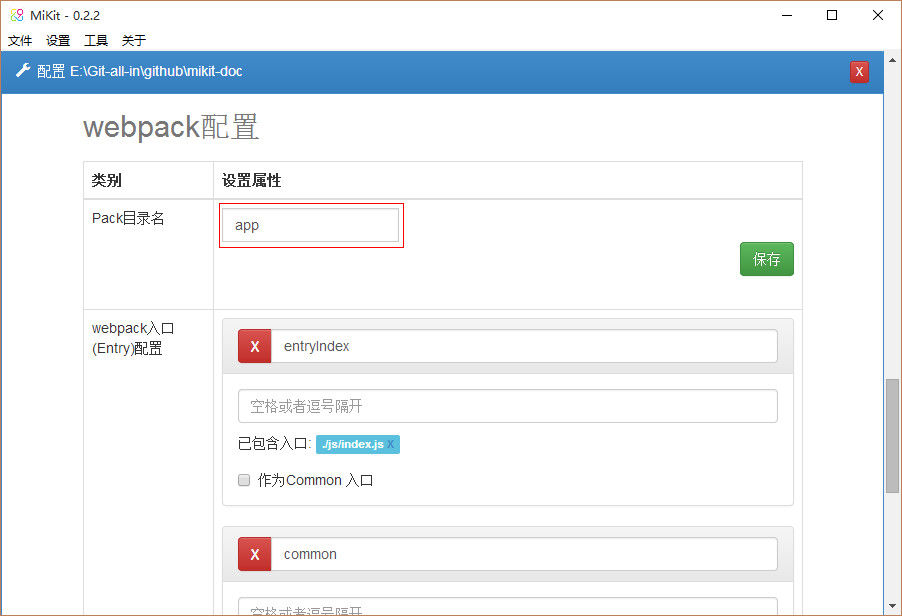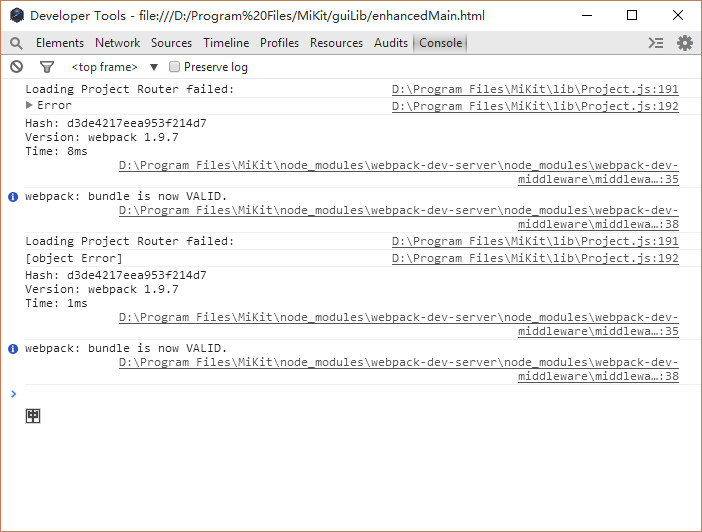MiKit 简介
关于
MiKit 基于 StartPoint,修复了一些已知 BUG,并结合当前业务添加了一些常用功能。
目前还是延用nwjs进行开发,等功能健全及时间空余将考虑使用功能、社区都更加完善的Electron进行重构。
功能
- 内置SSI(.shtml)的语法支持,实现html模块化,复用html代码
- SASS(.scss)语言支持,.scss文件为css的超集,可以在现有的css代码使用scss提供的语法&框架
- coffeescript语句编译
- 默认支持保存文件后自动刷新浏览器,无需额外配置
- 同时托管N个项目,不占用额外端口,项目之间以域名区分
- 整合了FIS的代码编译打包工具,实现自动压缩合并js、css文件,自动优化图片尺寸,css sprite、base64编码整合、自定义图片域名等功能
- 项目打包后的文件头部加上作者、团队、版本、编译时间等信息
系统
开发环境是Win10-x64,理论上支持 Win7 及以上的 64 位系统,32 位系统请谨慎下载。
下载
MiKit 目前选择发布到阿里巴巴的TaoCode,完整包以MiKit_version.exe命名,升级包以MiKit_patch_oldversion_newversion.exe命名,进入后找到对应版本下载即可。
快速入门
新建或打开项目
在文件夹上或文件夹内部右键使用 MiKit 新建或打开 可以打开已有或新建项目。
注意,这种方法会清空文件夹的内容,所以不要在桌面上或有重要文件的文件夹上右键打开
如果是没有wwwroot子文件夹,则会被认为是新项目,此时会有新建项目的界面,目前预留了三种方案,可以根据实现情况选择,这里演示用的是创建空项目,然后就可以在wwwroot存放平时用到的HTML/CSS/JS/img等文件。
作者等信息默认读取全局设置信息,其它项目基本信息可以手动补全或不填写,最终这些信息会在项目根目录生成一个package.json文件。
创建成功后会默认加载该项目,点击链接即可预览wwwroot里面的内容。
打开项目
打开一个已存在的项目除了上面介绍的方法,还可以直接从项目历史中载入(最多支持10条历史),文件 -> 打开,从文件夹装载项目三种方法。
使用.shtml与sass来模块化管理 HTML、CSS组件(组件都要添加_前缀,该类文件不会被编译),编码完点击打包即可合并编译文件为.html与.scss,以上就是最简单与常用的功能。
路径坚持使用英文命名是一个好习惯,认为看中文比较舒服可以在文件夹下新建一个desktop.ini来实现路径英文,但显示中文及自定义图标,文件内容如下。
[.ShellClassInfo]
LocalizedResourceName=本地站点
IconResource=D:\icons\icon_chrome.ico
[ViewState]
Mode=
Vid=
FolderType=Documents通过以上定义显示的是自定义的图标和中文文件名
但查看路径时可以看出其实是英文路径
全局设置
作者信息
通过设置 -> 作者信息可以设置姓名、邮箱、主页等信息,供后期打包时自动在文件头部添加。
域名端口
通过设置 -> 域名端口可以设置域名信息,如果有个人域名,可以设置一个二级域名将 A 记录指向本机 IP,这样可以方便将域名丢给需求方查看效果,默认使用的是local.milly.me,但该域名指向的是127.0.0.1,所以不能直接丢给需求方,你可以将其转换成本机IP或找我配置一个域名。
由于开发中经常要开启其它带本地 Server 的软件,比如Eclipse,这时可以给 MiKit 设置一个其它端口,比如777,这样可以避免其它软件没有端口冲突提醒导致的服务启动失败。
脚手架功能
脚手架
在文件夹上或文件夹内部右键使用 MiKit 新建或打开
这里可以看到默认的项目脚手架,这些脚手架是 MiKit 发布时选择的常用脚本架,你可以从其中选择一个用来初始化项目。
自定义脚手架
与脚手架类似,但该功能更加自由,允许自己添加一些常用脚手架或脚手架,理论上支持无限个。
通过文件 -> 自定义脚手架目录打开自定义脚手架的目录。
然后每个脚手架都有自己的文件夹,并在文件夹内包含wwwroot子文件夹,最终文件结构如下图所示,当新建一个脚手架后,记得在mkpackage.json里面添加脚手架相关信息。````scaffolding```为自定义脚手架信息数组。
添加完自定义脚手架后最好重启下,接下来就可以和脚手架一样使用自定义脚手架的功能。
打包配置
输出目录名
由于使用场景中可能需要将打包后的文件发给需求方,所以MiKit增加了输出目录名的配置。
加载项目后点击配置进入到配置页,在打包配置这里可以看到输出目录名,这里可以设置需求的文件夹名称,支持中文,点击保存按钮确定。
返回到主界面点击打包按钮即可使用新的输出目录名,打包完成后会自动打开文件项目文件夹,此时直接将打包后的文件夹发给需求方即可。
有一点需求注意,新版本为了防止旧文件的冗余,打包前会先删除输出文件夹,所以不要将一些重要文件放在dist或你设置的输出文件夹,或者将输出目录名设置成wwwroot等。
资源重定向
- 压缩 HTML:压缩 .html 文件
- 压缩 CSS:压缩 .css 文件
- 压缩 JS:压缩 .js 文件
- 压缩 PNG:压缩 .png 文件
- 开启资源重定向:可自动生成雪碧图,需要在生成雪碧图的图片地址后面加上
?__sprite,最终生成的图片与CSS在同一个目录 - 开启Reflow:CSS 移动到 head 部分,JS 移动到 body 尾部
- 自动合并(强制开启Reflow):自动合并CSS与JS文件,并且会强制执行 Reflow
- 转绝对路径:一般不需要开启,可直接使用图片资源域名与全局资源域名
- 文件名加上MD5:打包后将在文件名后面自动加上MD5
- 输出GBK文件编码:如果是 HTML 文件需要先将
<meta charset="UTF-8">改成 GBK,然后再进行转换才能保证中文不会乱码。
CSS3前缀
默认情况只需勾选自动添加前缀即可,打包时就会根据所有主流浏览器的最近2个版本支持情况来添加前缀,该数据来自CanIuse;当前,也可以自己设置更多规则,比如移动端基本不考虑WindowPhone,所以不用``-ms-````前缀。
所有的浏览器规则可以在Browserslist中查看,以下做一个简要的介绍。
规则说明:
last 2 versions: 所有主流浏览器最近2个版本last 2 Chrome versions: Chrome 最近2个版本> 5%: 全球范围内大于5%的使用> 5% in US: 美国地区大于5%的使用ie 6-8: ie 6/7/8Firefox > 20: 火狐版本大于20Firefox >= 20: 火狐版本大于等于20Firefox < 20: 火狐版本小于20Firefox <= 20: 火狐版本小于等于20iOS 7: iOS 7 浏览器not ie <= 8: 不考虑 ie8 及 ie8 以下
主流浏览器代号:
Chrome表示 Google ChromeFirefox或ff表示 Mozilla FirefoxExplorer或ie表示 Internet ExplorerEdge表示 Microsoft EdgeiOS或ios_saf表示 iOS SafariOpera表示 OperaSafari表示桌面版的 SafariExplorerMobile或ie_mob表示移动版Internet Explorer
其它浏览器代号:
Android表示安卓 WebviewBlackBerry或bb表示黑莓浏览器ChromeAndroid或and_chr表示安卓版的Chrome (基本表现和Chrome差不多)FirefoxAndroid或and_ff表示 安卓版FirefoxOperaMobile或op_mob表示 Opera MobileOperaMini或op_mini表示 Opera Mini
一般不用开启``支持转换flexbox/gradient老语法````功能,除非原来的样式表中使用到了旧的语法,开启该功能后会帮你添加新语法,例如:
flexbox老语法:
.foo {
display: -webkit-box;
-webkit-box-pack: justify;
}
转换后:
.foo {
display: -webkit-box;
display: flex;
-webkit-box-pack: justify;
justify-content: space-between;
}
gradient老语法:
.foo {
background: -webkit-gradient(linear, left top, left bottom, color-stop(0, #ffffff), to(#f0efe7));
}
转换后:
.foo {
background: -webkit-gradient(linear, left top, left bottom, color-stop(0, #ffffff), to(#f0efe7));
background: linear-gradient(to bottom, #ffffff 0%, #f0efe7 100%);
}
自定义合并规则
暂不可用
发布域名前缀配置
自定义
高级功能且目前支持不完善,直接使用图片资源域名或全局资源域名即可满足大部分场景。
注意:以下功能都需要开启资源重定向功能
图片资源域名
如图所示添加域名,不要以/结尾,可添加多个 CDN 地址,MiKit 会自动查找本地图片是否存在,如果存在则随机添加 CDN 地址。
全局资源域名
与图片资源域名类似,全局资源域名是指给 html 里面引用到的本地 CSS/JS 等地址添加域名前缀。
打包前
<!DOCTYPE html>
<html lang="zh-cmn-Hans">
<head>
<meta charset="UTF-8">
<meta name="viewport" content="width=device-width, initial-scale=1.0">
<title>Public Domain</title>
<link type="text/css" rel="stylesheet" href="css/pure-min.css">
<link type="text/css" rel="stylesheet" href="css/custom.css">
</head>
<body>
<script type="text/javascript" src="js/lib/markd.js"></script>
<script type="text/javascript" src="js/lib/highlight.min.js"></script>
<script type="text/javascript" src="js/main.js"></script>
</body>
</html>打包后
<!DOCTYPE html>
<html lang="zh-cmn-Hans">
<head>
<meta charset="UTF-8">
<meta name="viewport" content="width=device-width, initial-scale=1.0">
<title>Public Domain</title>
<link type="text/css" rel="stylesheet" href="http://static.milly.me/css/pure-min.css">
<link type="text/css" rel="stylesheet" href="http://static.milly.me/css/custom.css">
</head>
<body>
<script type="text/javascript" charset="utf-8" src="http://static.milly.me/js/lib/markd.js"></script>
<script type="text/javascript" charset="utf-8" src="http://static.milly.me/js/lib/highlight.min.js"></script>
<script type="text/javascript" charset="utf-8" src="http://static.milly.me/js/main.js"></script>
</body>
</html>虚拟目录配置
虚拟目录用法
正常情况下访问的是wwwroot目录,如果我们打包后的文件夹是与wwwroot同级的dist目录,此时想通过域名的方式是无法访问到的。此时,就需要用到虚拟目录功能。
- 选择新建来增加虚拟目录
- 输入虚拟目录名,例如:
dist - 选择待访问的目录,例如该项目打包后的
dist目录 - 保存即可
回到主界面,可以看到包含了虚拟目录的链接,点击该链接就可以访问对应的目录。
如下图所示,如果选中虚拟目录,则可以用主域名来直接访问虚拟目录。此时访问主域名时就是直接指向dist而非wwwroot目录。
虚拟目录小技巧
虚拟目录并非只能用在当前项目,我们可以设置一个desktop来指向桌面或其它目录来当一个本地静态文件服务器。
Webpack 配置
Pack目录名
pack是 Webpack 打包 CommonJS 等风格文件为浏览器可解析文件的目录。开发阶段该目录的文件是实时更新的,文件需要打包后才能看得到,但我们可以在 .html 中引入,例如:
// 打包前该文件在目录中是看不到的
<script src="app/main.js"></script>小技巧: 如果文件放在 Eclipse 项目中,那么可以把 MiKit 当成 SCSS 与 CommonJS 编译器,直接引用对应文件的网址,比如本项目使用到的是http://mikit-doc.i.milly.me,那么该项目下面的SCSS、以及Pack下面的文件可以直接引入其它页面中,并且是实时刷新的。
//样式引用
<link href="http://mikit-doc.i.milly.me/css/style.css">
//脚本引用
<script src="http://mikit-doc.i.milly.me/app/main.js"></script>Entry 配置
Webpack 入口文件配置,这里设置哪些文件要被打包成入口文件或公共文件。设置为公共文件后 Webpack 会自动帮我们提取出共同部分,这样在页面中引入这个共同文件即可,其它不一致的部分再单独引用。例如上图的配置,我们只需要在页面这样引入:
//首页可能是这样
<script src="app/common.js"></script>
<script src="app/index.js"></script>
//列表页
<script src="app/common.js"></script>
<script src="app/list.js"></script>实验性
暂不可用
Alias 配置
暂不可用
其它说明
1、MiKit 预留了一个功能,PRODUCTION 在打包前为 false,打包后为true,可以由此来切换生产环境或开发环境,选择是否输出调试信息等。
if (PRODUCTION) {
console.log('生产环境');
} else {
console.log('开发环境');
}2、如果第三方库或文件不支持 CommonJS,则可以使用以下方式来调用。
var foo = require("exports?foo!./normal");
foo();3、MiKit 同样支持在项目根目录下新建webpack.config.js的方式来实现相同功能,修改后需要重启 MiKit 打包才能生效。当然,写法与原生的webpack.config.js略有不同。除非对 webpack 比较熟悉,不然不推荐这种方式修改。
module.exports = function (webpack) {
return {
//这里webpack配置写法
entry: {
entryIndex: './js/index',
entrySub: './js/sub'
},
resolve: {
alias: {
'jquery': 'jquery-1.7.2'
},
extensions: ['', '.js', '.coffee', '.html', '.css', '.scss']
}
//more...
};
};4、使用 Webpack 配置时一些错误并不会在浏览器端呈现,这里可以通过工具-开发者工具来调试,这里会展示项目中 Webpack 的运行情况。